さくらのクラウド ご利用開始手順
[更新: 2025年10月30日]
概要
さくらのクラウドをご利用いただくにあたり、
さくらインターネット 会員ID
さくらのクラウド プロジェクト
の2つが必要となります。ここではそれぞれの登録手順について説明します。
さくらインターネット 会員IDの取得
注釈
すでにさくらインターネットのサービスをご利用中の場合は会員IDの登録は完了しています。本項目の手順は不要となるため、 クラウドプロジェクトの登録手順 までお進みください。
さくらのクラウド サービスサイト にアクセスし、[お申し込み]のボタンをクリックします。
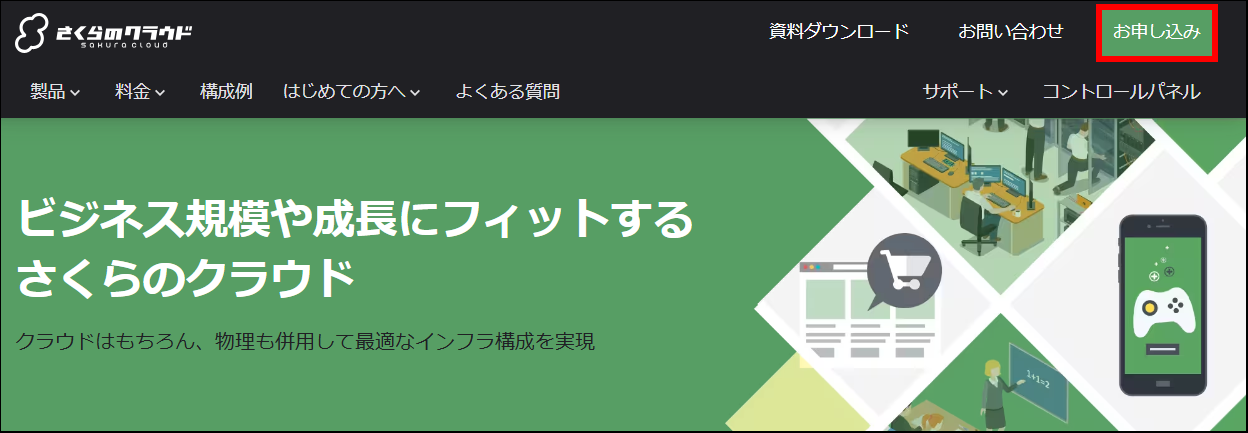
画面に従ってさくらインターネット会員ID登録手続きを行います。
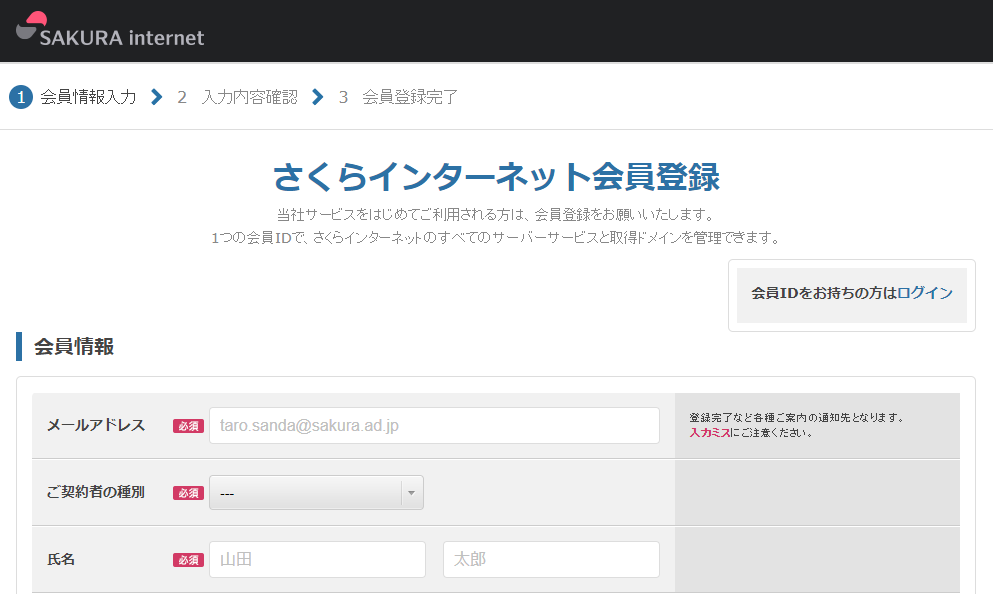
電話認証
さくらのクラウドでは、ご利用開始前にお客様の本人確認のため電話認証が必須となります。新たにさくらインターネット会員IDを発行したお客様のほか、さくらインターネット会員IDをすでにお持ちの方でも電話認証が行われていない場合は 電話認証画面 より以下の手順に従って電話認証の手続きを行ってください。
注意
電話認証では、会員IDに登録の電話番号宛てに音声通話により行います。電話認証の前に 会員メニュー より会員IDに登録されている電話番号をご確認ください。
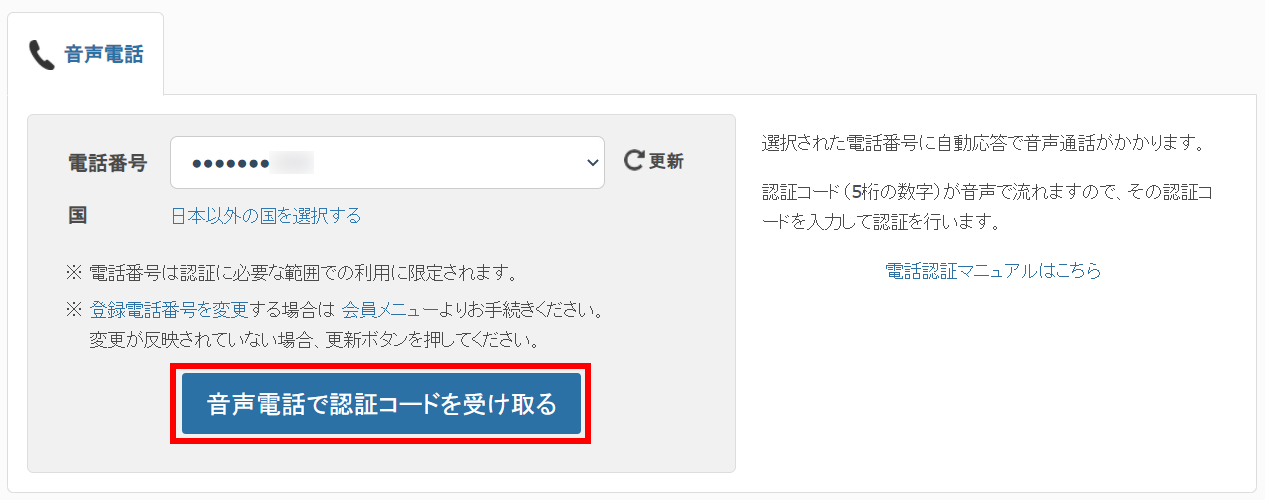
電話認証画面では会員メニューに登録している「電話番号」が表示されます。
「音声電話で認証コードを受け取る」ボタンをクリックすると登録している電話番号宛てに電話が着信し、自動音声で認証コードが再生されます。この画面内に聞き取った認証コードを入力し、「認証」ボタンをクリックすることで認証が完了します。
さくらのクラウド プロジェクト登録
会員IDの登録完了後「さくらのクラウド ホーム」に画面が遷移します。すでに会員IDをお持ちのお客様は さくらのクラウド コントロールパネル ログイン画面 にアクセスします。
[プロジェクトの作成]をクリックします。
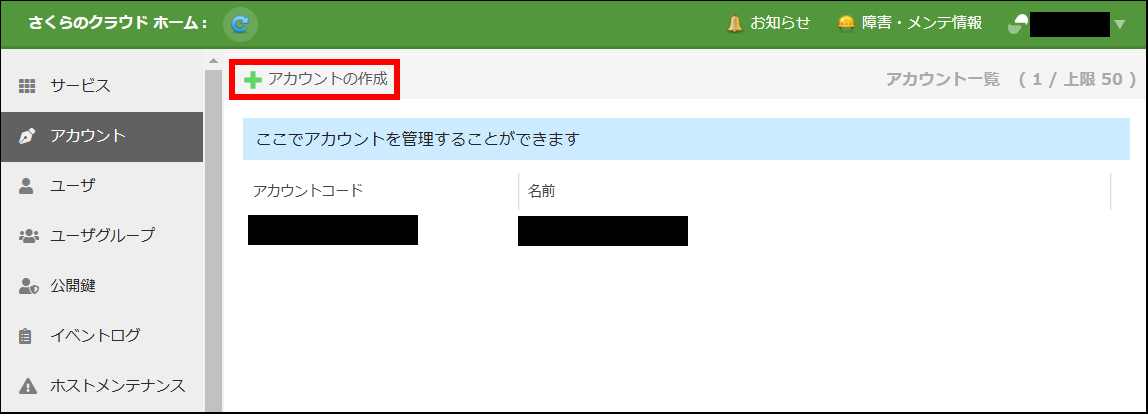
必要事項を入力し、「同意」の内容をご確認のうえ、チェックボックスにチェックを入れます。
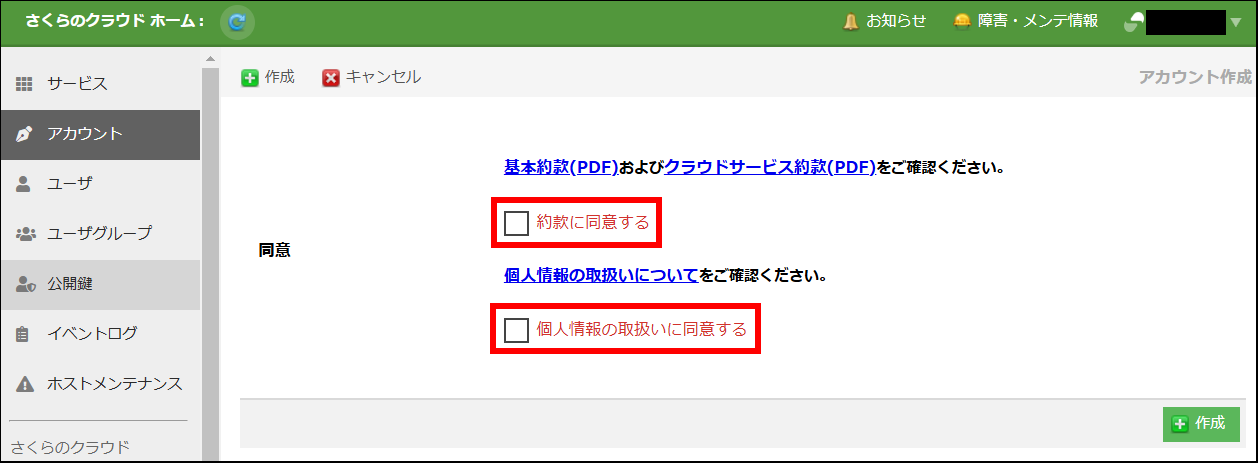
[作成]をクリックして、確認画面で再度[作成]をクリックします。
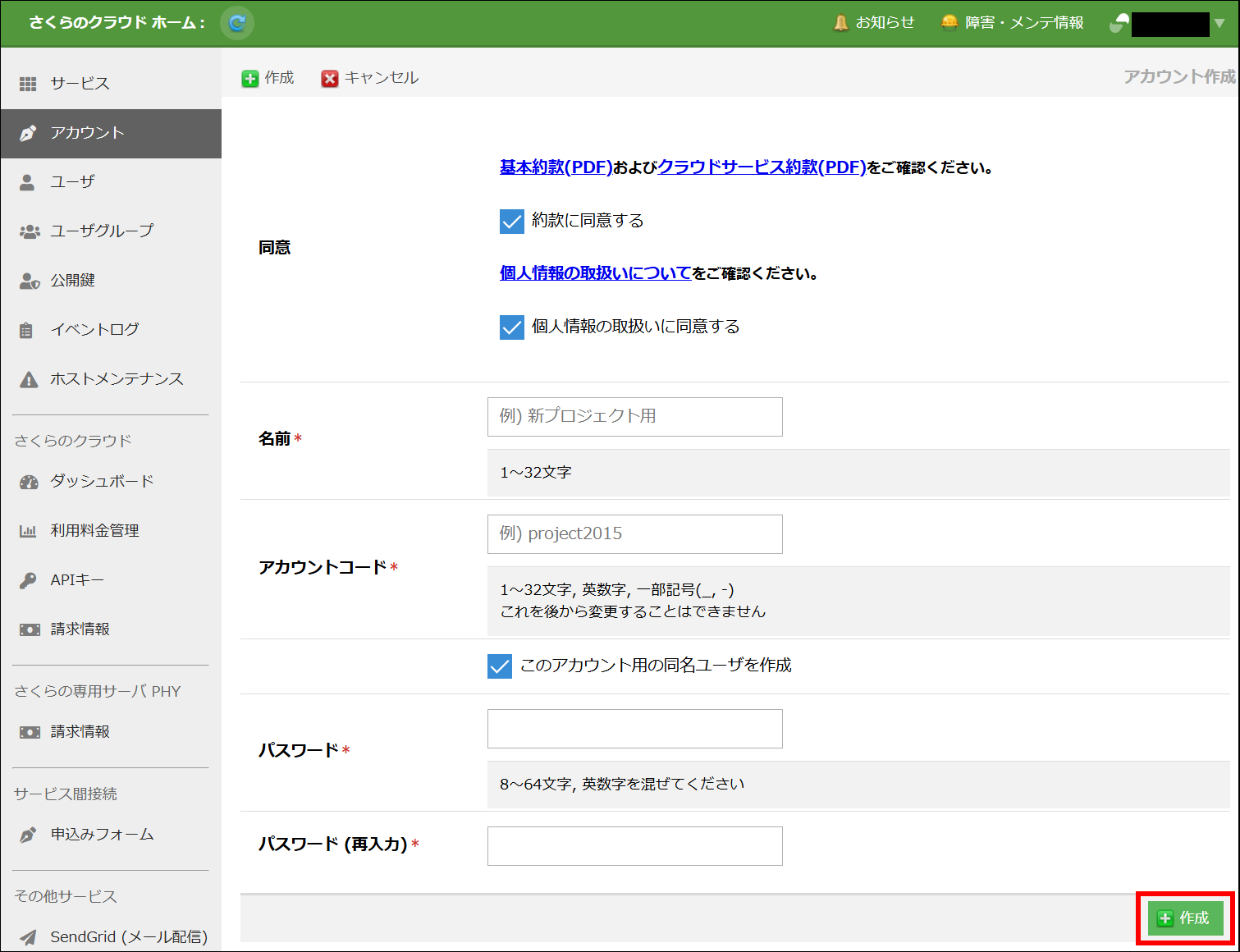
クレジットカード登録
さくらのクラウドのご利用にはクレジットカードによるお支払いが必須となるため、以下の手順でお支払いに使用するクレジットカードを登録します。
注釈
すでにさくらインターネットが提供する他サービスで有効なクレジットカードをご利用されている場合はこちらの対応は不要です。
[さくらのクラウド]をクリックします。
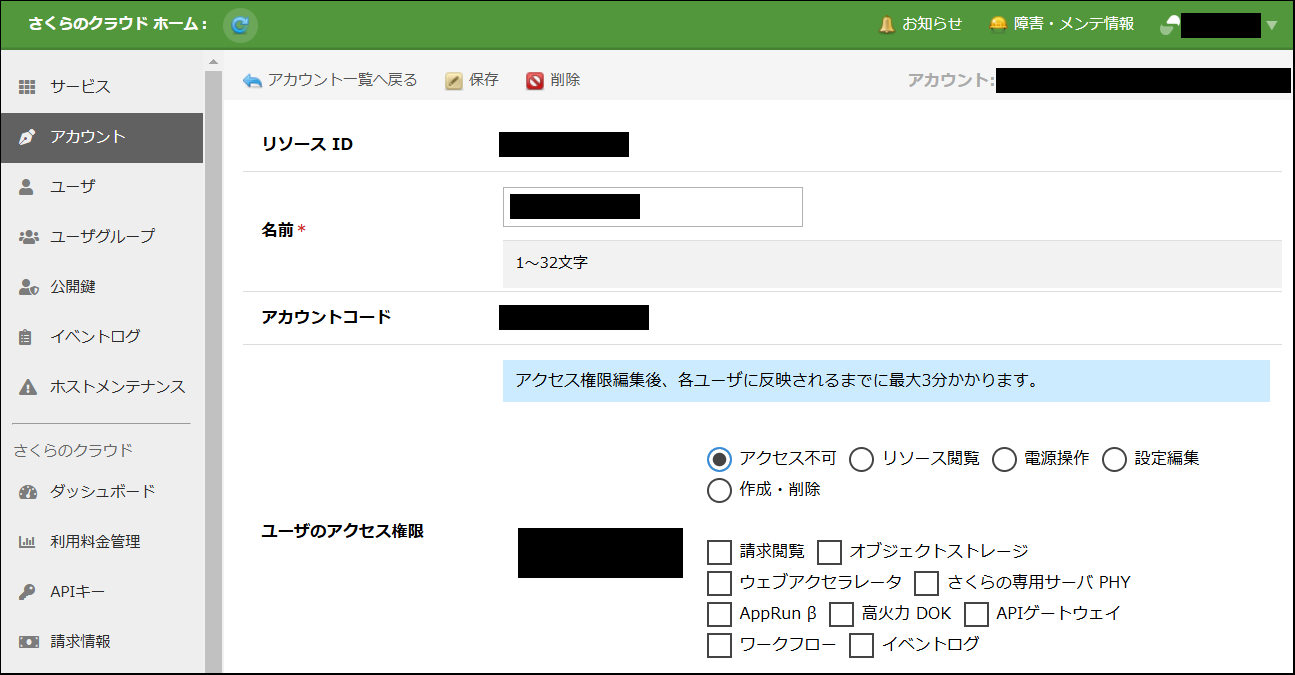
クレジットカード登録を促すダイアログが表示されますので、[クレジットカード登録]をクリックします。
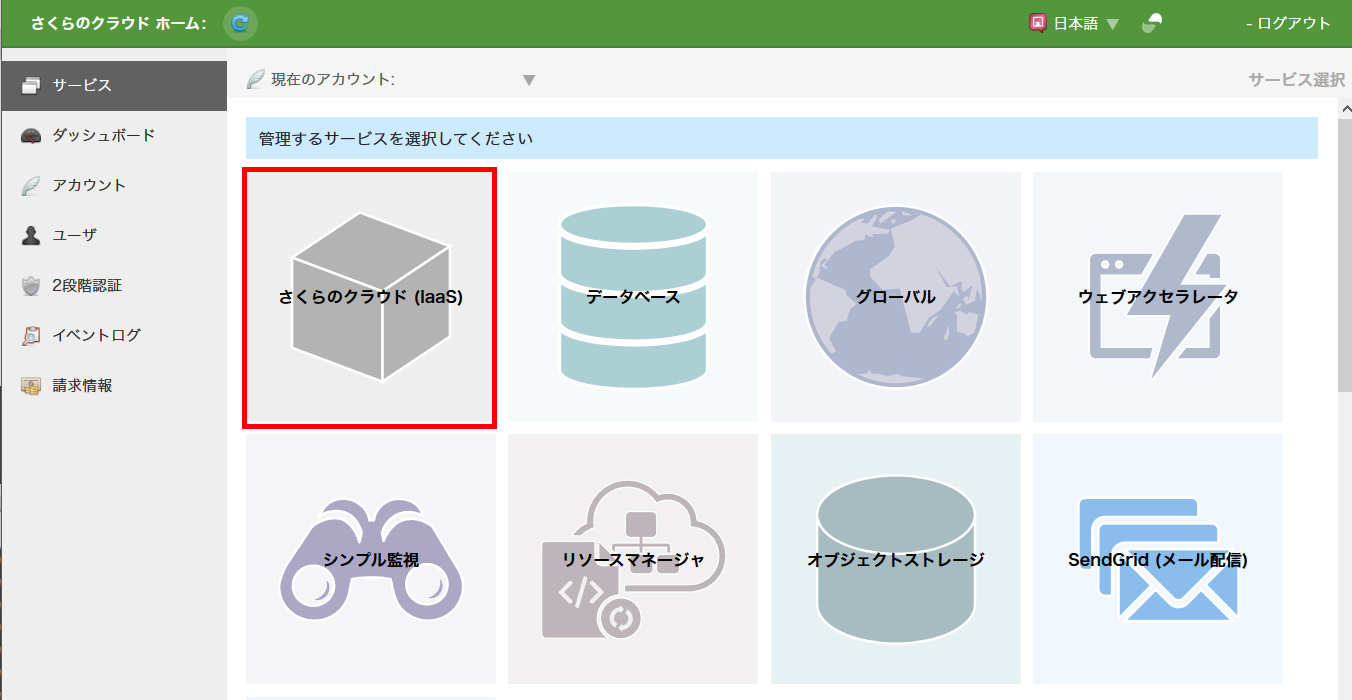
さくらインターネット クレジットカード番号の登録・変更 の手順に従い、クレジットカードの登録作業をお願いします。